Les commentaires sont l'une des sources les plus fiables d'obtenir des commentaires de vos utilisateurs. De plus, ils vous permettent de modifier très facilement votre futur contenu en fonction de leurs préférences.

De plus, les commentaires stimulent l'engagement du site Web et incitent vos utilisateurs à passer plus de temps sur votre site Web. Cependant, en plus d'utiliser les stratégies pour faire commenter les utilisateurs sur vos blogs, il est nécessaire de leur offrir une expérience merveilleuse dans la section des commentaires.
Une partie de celui-ci est de laisser vos utilisateurs modifier leurs commentaires et dans ce tutoriel, vous comprendrez comment le faire en utilisant le plugin Modification simple des commentaires.
Modification simple des commentaires
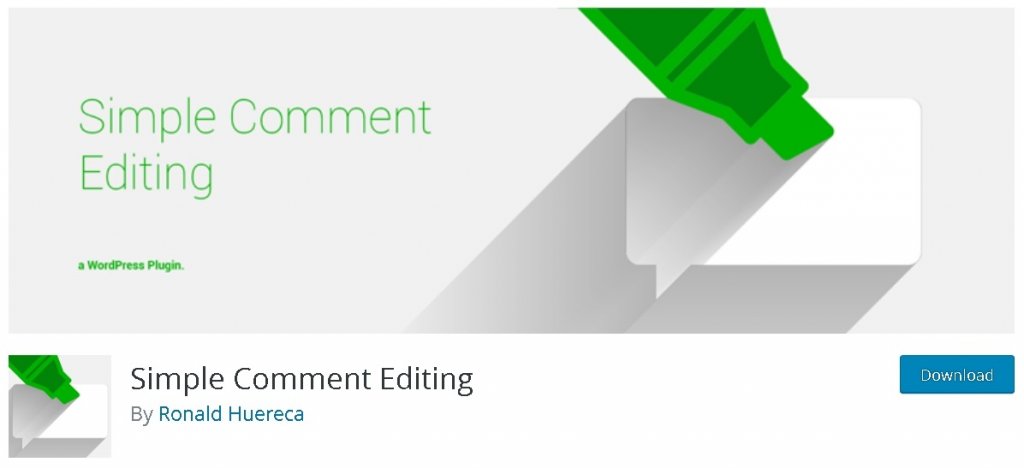
Simple Comment Editing est un plugin WordPress gratuit qui permet aux utilisateurs anonymes, aux visiteurs et aux clients de modifier ou de supprimer leurs commentaires dans un laps de temps limité.
Ce plugin avec plus de 3000 installations actives est l'un des plugins les plus simples et les plus faciles pour permettre aux utilisateurs d'avoir une expérience merveilleuse en partageant leurs vues.
Principales caractéristiques
- Définir la minuterie de commentaire
- Cacher la minuterie
- Sélectionnez les styles de bouton pour correspondre à votre thème
- Définir une longueur de commentaire
- Obtenir des e-mails pour les commentaires modifiés / supprimés
- Voir combien de personnes modifient les commentaires
Comment ajouter une option de modification de commentaire
Une fois que vous avez installé et activé le plugin, allez dans Paramètres depuis votre panneau d'administration, puis sélectionnez l'option Modification simple des commentaires.
Créer des sites Web incroyables
Avec le meilleur constructeur de page Elementor
Commencer Maintenant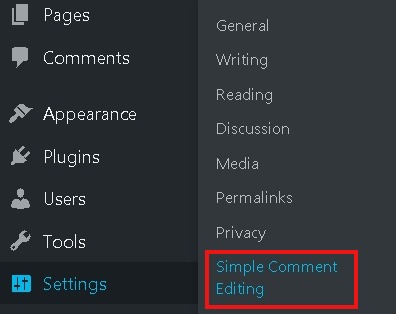
Vous serez redirigé vers une page où vous pourrez définir la période pendant laquelle les utilisateurs pourront modifier leurs commentaires. Par défaut, la minuterie sera réglée à 5 minutes tandis que vous pouvez la régler sur plusieurs heures.
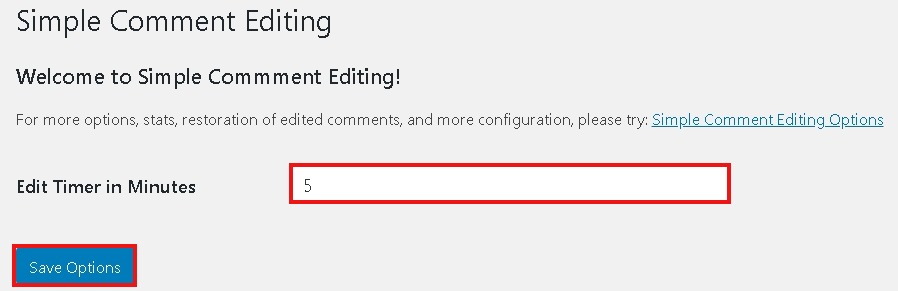
Allez-y et cliquez sur le bouton Enregistrer les options. Les utilisateurs pourront désormais modifier leurs commentaires sur votre site Web. De plus, ils pourront voir le temps qu'il leur reste pour éditer leurs commentaires.

C'est ainsi que vous permettez à vos utilisateurs de modifier leurs commentaires sur votre site Web. Bien qu'il existe d'autres excellents plugins que vous pouvez utiliser à d'autres fins. J'ai répertorié les plugins que vous pouvez utiliser.
Plugins supplémentaires pour améliorer la section des commentaires sur WordPress
Bien qu'il existe des plugins qui peuvent vous aider à ajouter plus d'engagement à votre site Web en laissant la section de commentaires de vos utilisateurs beaucoup plus prometteuse et fiable. L'amélioration de votre section de commentaires conduit plus de personnes à aller de l'avant et à publier leurs commentaires. Voici quelques plugins que vous pouvez faire pour que votre section de commentaires soit belle.
Commentaire Livre d'or
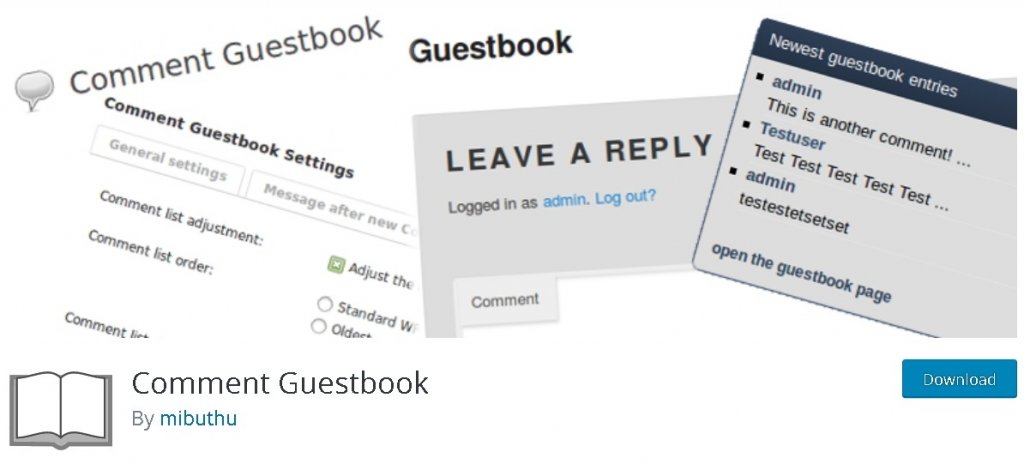
Avec plus de 4000 installations actives, Commentaire Livre d'or est un plugin WordPress qui utilise des commentaires WordPress intégrés en ajoutant un site de livre d'or.
Il vous permet de styliser votre liste de commentaires et le livre d'or en fonction du thème que vous utilisez en plus de vous permettre toutes les fonctionnalités de commentaires WordPress.
Principales caractéristiques
- Modifier la position du formulaire de commentaire
- Personnaliser le formulaire de commentaire
- Incluez tous les commentaires sur votre site
- Personnaliser l'ordre des commentaires
- Modifier le code HTML du commentaire
- Widget de la barre latérale pour les commentaires récents
Nombre de commentaires des commentateurs administratifs
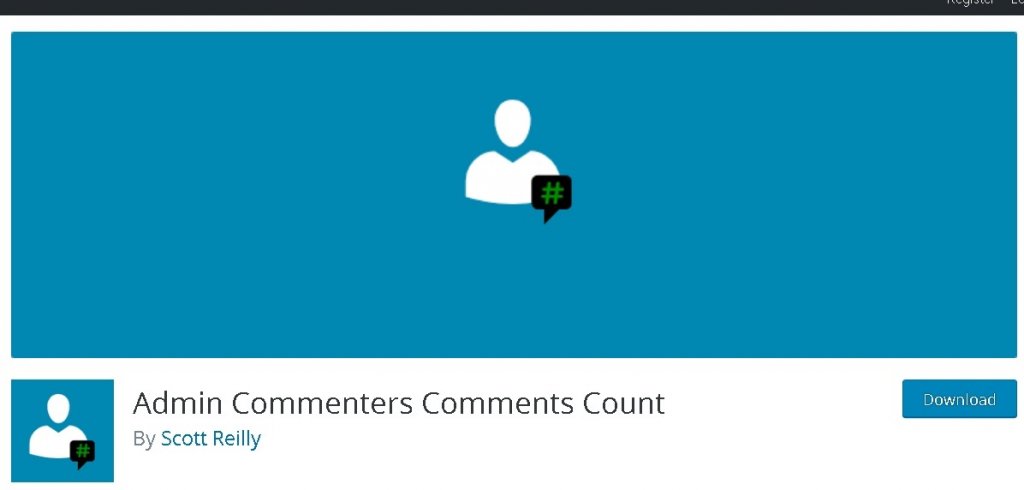
Nombre de commentaires des commentateurs administratifs est un plugin WordPress qui, à côté de tous les affichages du nom de chaque commentateur dans l'administrateur, affiche une bulle de message similaire à celle vue pour les messages dans la liste de diffusion de l'administrateur. La bulle de commentaires affiche le nombre de commentaires acceptés pour cette personne et, théoriquement, un cercle en exposant rouge indiquant le nombre de commentaires en attente pour cette personne (en supposant qu'ils en aient). Le décompte des commentaires est lié à la liste des commentaires associés exclusivement au commentaire spécifique.
Comme il n'est pas facile dans WordPress de savoir combien de fois un commentateur particulier a commenté alors que ce plugin vous permet de beaucoup identifier les commentateurs.
Principales caractéristiques
- Liste navigable des commentateurs
- Identifier un commentateur inconnu
- Affiche le nombre de commentaires en attente
- Identifier l'ancien commentateur
- Nombre de commentaires du commentateur
- Identifiez les nouveaux commentateurs
Commentaires comme Je n'aime pas
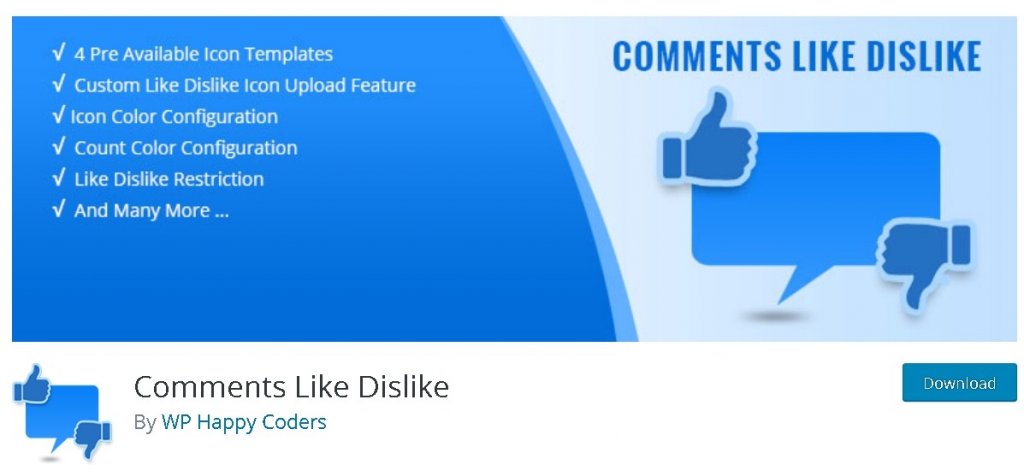
Commentaires comme Je n'aime pas est un plugin WordPress simple pour autoriser les icônes J'aime et Je n'aime pas pour les commentaires WordPress par défaut. Choisissez les pouces vers le haut ou vers le bas, Smiley ou froncer les sourcils, les symboles corrects ou faux, ou même vos propres icônes personnalisées J'aime et Je n'aime pas.
Cela aide à augmenter l'engagement en activant l'option J'aime et Je n'aime pas en plus du nombre J'aime et Je n'aime pas.
Principales caractéristiques
- Aime Je n'aime pas la position
- J'aime pas l'affichage
- Aime Je n'aime pas la restriction
- Icône J'aime Je n'aime pas
- Mega Menu inclus
- 4 modèles d'icônes pré-disponibles
Tout cela vient de nous pour ce tutoriel. Nous espérons que vous avez apprécié le didacticiel et que vous êtes sur la bonne voie pour rendre votre site Web attrayant. Si vous souhaitez rester à jour avec nos publications, rejoignez-nous sur Facebook et Twitter.





